Cómo migrar de Centos 8 a Rocky Linux 8
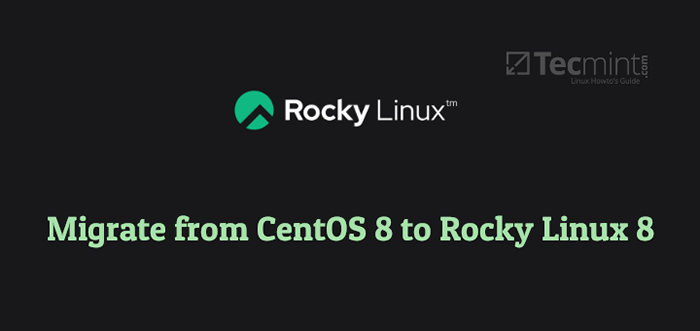
- 3268
- 824
- Hugo Vera
Rocky Linux 8.5, con nombre en código Obsidiana verde, finalmente está aquí! Fue lanzado el 12 de noviembre de 2021, apenas seis meses después del lanzamiento de Rocky Linux 8.4 que es una cuarta versión estable del último lanzamiento.
Este es el primer lanzamiento estable y listo para la producción de Rocky Linux Después de meses de intensa investigación y desarrollo. Está disponible para arquitecturas X86_64 y ARM64.
Como sabes por saber, Rocky Linux es un sistema operativo empresarial comunitario que es 100% error por bug compatible con Red Hat Enterprise Linux 8.5. Esto lo convierte en una alternativa perfecta a Centos 8 que girará Eol al final de Diciembre de 2021.
Con el lanzamiento de Rocky Linux 8.5, Se ha puesto a disposición una herramienta de conversión para ayudarlo a migrar desde Centos 8 a Rocky Linux. Esto es conveniente para aquellos que desean probar Rocky Linux 8 sin realizar una nueva instalación.
Solo para ponerte al día, puede actualizar las siguientes distribuciones a Rocky Linux 8.5:
- Red Hat Enterprise Linux 8.4
- Centos Linux 8.4
- Almalinux 8.4
- Oracle Linux 8.4
Descargar Rocky Linux 8.5
Si desea una nueva instalación, continúe y descargue Rocky Linux 8.5 que está disponible en imágenes ISO mínimas, DVD y de arranque.
Sorprendentemente, Rocky Linux 8.5 también está disponible en Amazon Web Services (AWS Marketplace) y Google Cloud Platform. Además, puede encontrar Rocky Linux en imágenes de contenedores del Docker Hub y Quay.IO.
Migración de Centos 8 a Rocky Linux 8.5
Antes de migrar a Rocky Linux 8.5, Y cualquier otro sistema operativo para el caso, siempre se recomienda hacer una copia de seguridad de todos sus archivos para que pueda estar en el lado correcto de las cosas si algo se rompe.
Para comenzar, vamos a confirmar la versión de Centos 8 que estamos usando para la migración. Actualmente estamos ejecutando Centos Linux 8.2 Como se indica a continuación.
$ Cat /etc /Redhat-Lelease Centro Linux Release 8.2.2004 (núcleo)
No necesita actualizar a la última versión de CentOS, como es el caso cuando se migra a Almalinux 8.5 o Oracle Linux.
El siguiente paso es descargar migrate2rocky.script de migración SH, que se aloja en GitHub y puede descargarlo de la siguiente manera utilizando la herramienta de línea de comandos WGet.
$ wget https: // raw.githubusercontent.com/rocky-linux/rocky-tools/main/migrate2rocky/migrate2rocky.mierda
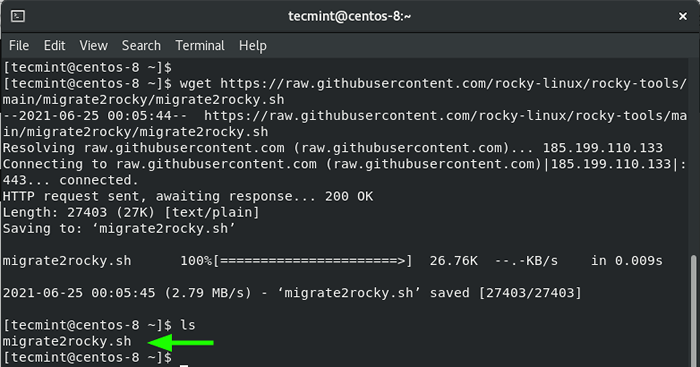 Descargar script de migración de Rocky Linux
Descargar script de migración de Rocky Linux Una vez que se complete la descarga, asigne permisos de ejecución al migrate2rocky.mierda Archivo de script de shell como se muestra.
$ chmod +x migrate2Rocky.mierda
Ahora estamos listos para migrar a Rocky Linux.
Para comenzar la migración de Centos 8 a Rocky Linux, Ejecute el script de la siguiente manera:
$ sudo bash migrate2rocky.sh -r
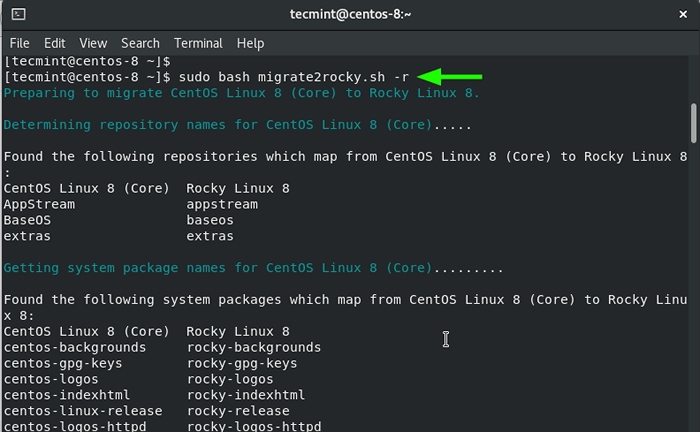 Migrar de Centos 8 a Rocky Linux
Migrar de Centos 8 a Rocky Linux El script comienza identificando todos los repositorios que mapean Centos Linux 8 a Rocky Linux 8. Luego se quita Centos 8 Paquetes y repositorios de Linux y los reemplaza con su Rocky Linux 8.5 equivalentes.
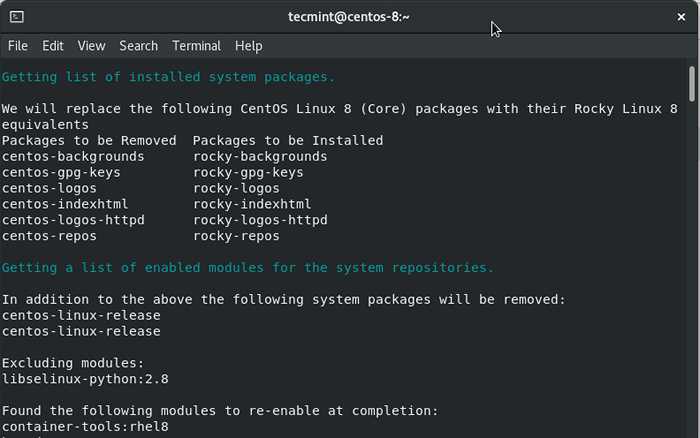 Eliminar repositorios de CentOS 8 con Rocky Linux
Eliminar repositorios de CentOS 8 con Rocky Linux A continuación, procede a descargar nuevos paquetes requeridos por Rocky Linux 8.5.
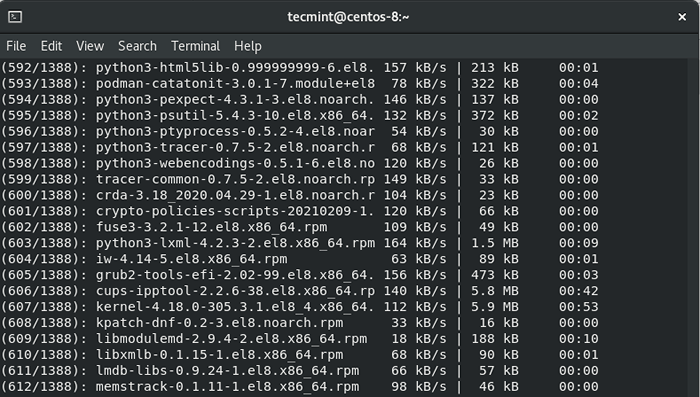 Descargar paquetes de Rocky Linux Repo
Descargar paquetes de Rocky Linux Repo Después de descargar los paquetes, los reinstala y actualiza algunos de los paquetes existentes a sus últimas versiones. Toda la migración lleva bastante tiempo, y en nuestro caso, tomó aproximadamente 3 horas. Sin embargo, esto depende completamente de sus velocidades de conexión a Internet. Además, la migración llevará menos tiempo si está ejecutando una instalación mínima.
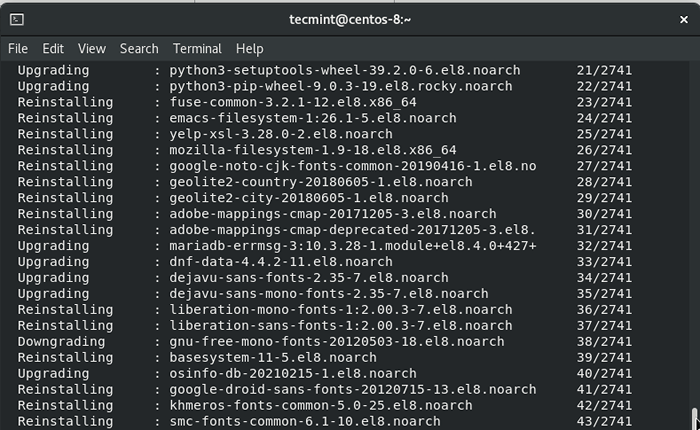 CentOS 8 al proceso de migración de Rocky Linux
CentOS 8 al proceso de migración de Rocky Linux Una vez que se complete la migración, se le solicitará que reinicie su sistema como se muestra.
Para reiniciar, ejecute el comando:
$ sudo reinicio
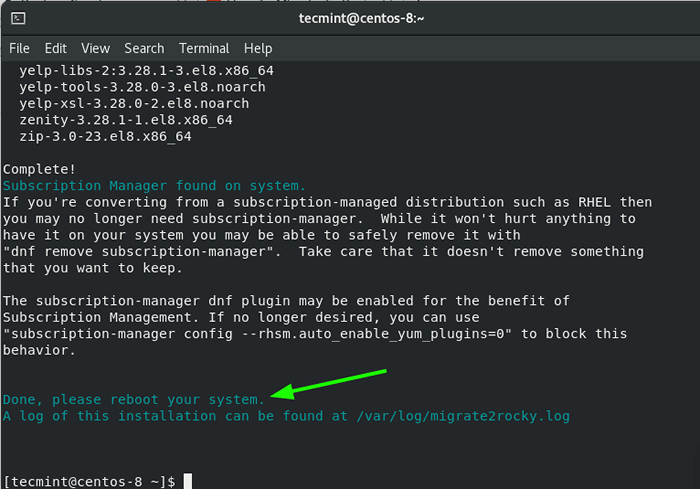 CentOS 8 a Rocky Linux Migration se completa
CentOS 8 a Rocky Linux Migration se completa Durante el proceso de reinicio, el Rocky Linux El logotipo se destinará, para la instalación de la GUI.
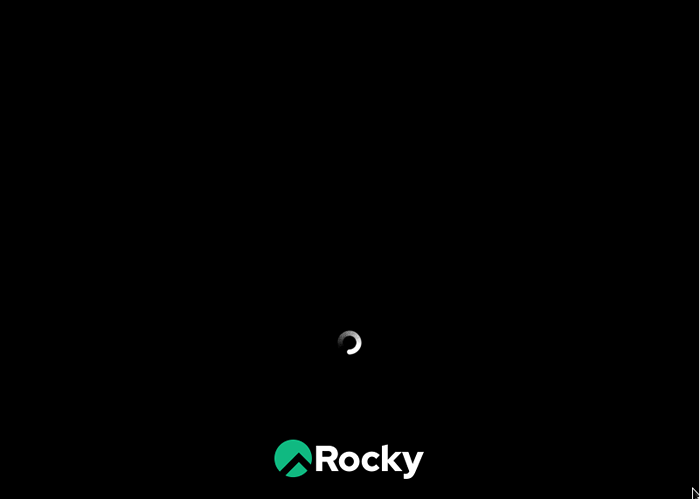 Arrancar rocky linux
Arrancar rocky linux En el menú de grub, asegúrese de seleccionar el 'Rocky Linux'Entrada que aparece como la primera opción.
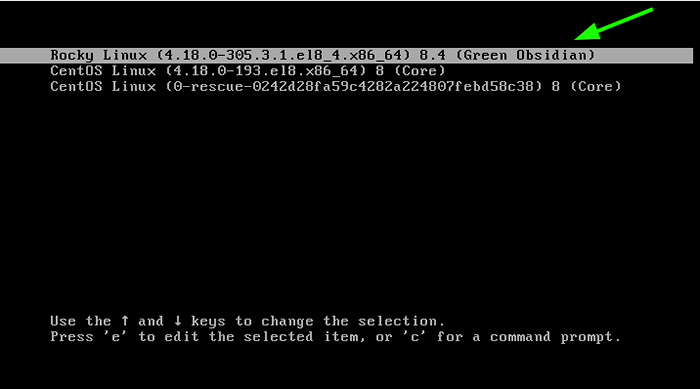 Seleccione Rocky Linux
Seleccione Rocky Linux A partir de entonces, inicie sesión con las credenciales de su cuenta de usuario.
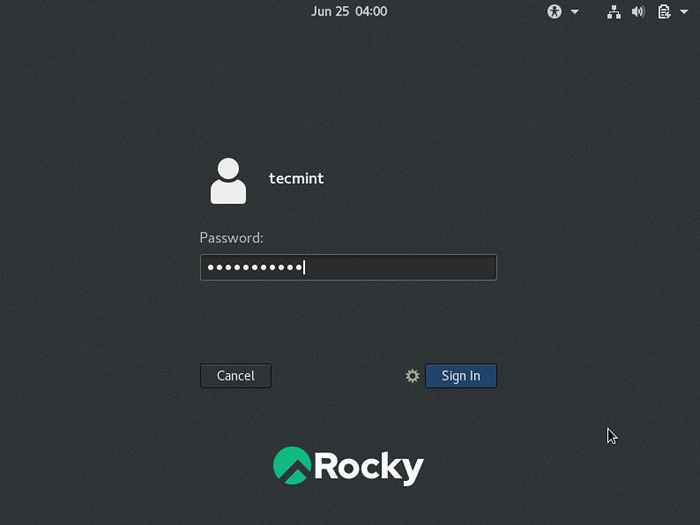 Rocky Linux Iniciar sesión
Rocky Linux Iniciar sesión Y esto introduce el fondo de escritorio rocoso y gris rocoso.
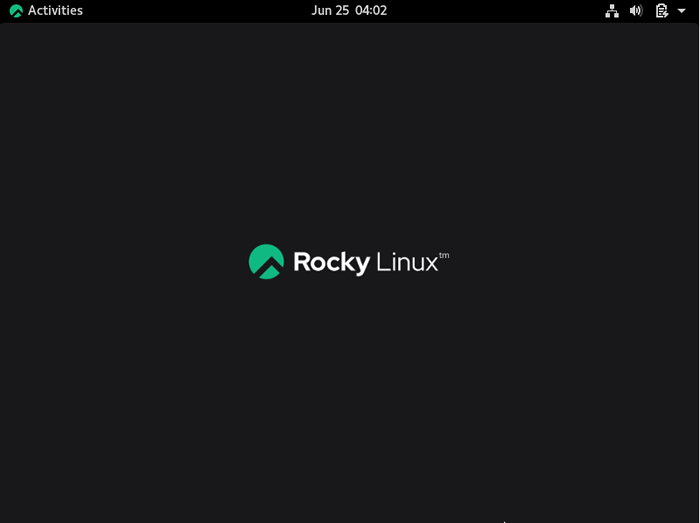 Desktop Rocky Linux
Desktop Rocky Linux Y eso es. Ahora puedes disfrutar de la estabilidad y todas las otras golosinas que Rocky Linux Proporciona absolutamente ningún costo, tal como lo hiciste con Centos Linux.
- « Una guía paso a paso para instalar Xubuntu 20.04 Linux
- Rocky Linux 8.5 Lanzado - Descargar DVD ISO Imágenes »

